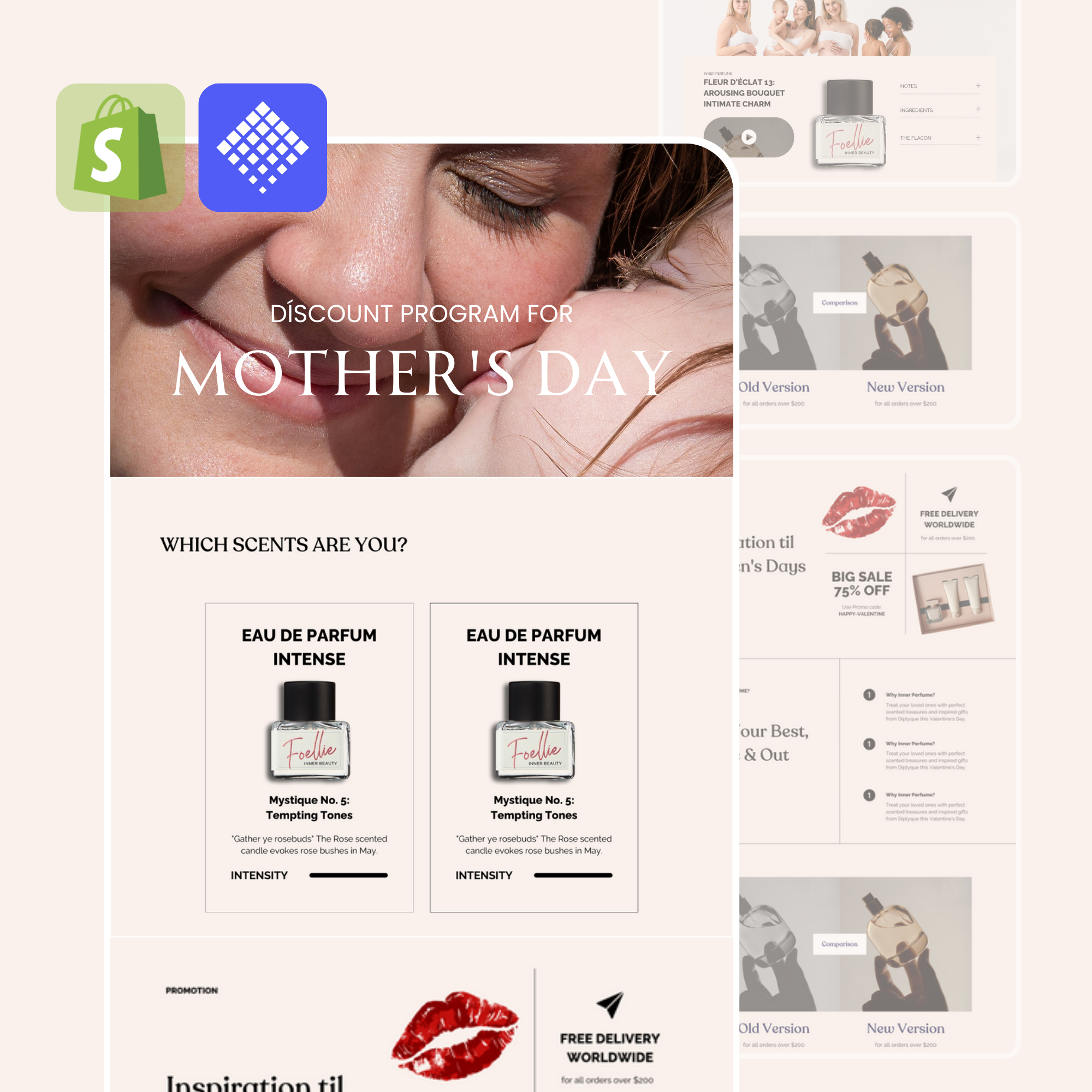Shopify 已经巩固了自己作为全球顶级电子商务平台的地位。这很大程度上归功于其保持 Shopify 页面简单有效的理念,同时通过广泛的资源和机会支持新商家扩展他们的技能和知识以发展业务。

Shopify 页面的主要优点是它们随平台一起提供,这意味着如果您是 Shopify 商家,您可以通过 Shopify 后台即时访问预先设计的响应式功能页面。但商家到底能得到什么?他们如何才能充分利用这些页面的潜力?
这些 Shopify 页面(排名不分先后)对您的商店的重要性各不相同。话虽如此,它们都具有有价值的功能,因此在本文中,我们将研究它们中的每一个并讨论如何以最佳方式优化和使用它们。
什么是 Shopify 页面?
Shopify 页面是显示 Shopify 商店内容的网页,访问者可以通过该网页导航您的店面。它们旨在为商家提供“完整的包”,这意味着他们拥有可用于构建网站的所有核心页面,并且按照现代标准,该网站不会遗漏任何重要内容。这些 Shopify 页面可以使用 Shopify 主题编辑器进行自定义,所有页面都将自动适应应用于您商店的当前 Shopify 主题,但目前完全自定义确实有其局限性。
许多 Shopify 主题都是免费的,为商家提供了轻松试验其 Shopify 页面外观的绝佳机会。 Shopify 页面也具有完全响应能力,并且会在任何设备或屏幕尺寸上自动良好地显示。所有这些因素都是有意设计的,旨在帮助商家学习如何使用该平台、设计商店并快速轻松地开展在线业务。现在我们已经介绍了基础知识,我们可以更详细地了解每个 Shopify 页面之间的区别并了解它们的功能和有效性。
如何使用 Shopify 页面?
您可以通过“在线商店”销售渠道下的 Shopify 管理仪表板轻松访问 Shopify 页面。

要添加新的 Shopify 页面,请使用右上角的按钮。单击它后,您将看到添加页面菜单,您可以在其中输入所有必要的信息,例如标题、内容和网站 SEO。完成后,只需按“保存”即可保存页面。

保存后,新页面将立即显示在我们的网站上。确保将其添加到导航菜单中,以便您的访问者可以访问该页面。如果页面未完成或者您不希望它显示,请选择右侧的“隐藏”。

恭喜,您现在知道如何在自己的商店中添加和使用 Shopify 页面。创建页面后,您会想知道如何在主题编辑器中找到它。

只需点击在线商店>主题>自定义。然后使用编辑器中的下拉菜单查看所有库存 Shopify 页面以及您创建和保存的任何页面。

单击每个页面将在左侧显示自定义选项。使用 Shopify 页面的最后一个选项是直接使用代码。通过导航到在线商店 > 主题 > 操作 > 编辑代码来执行此操作。

在这里您将在左侧看到所有页面模板。您可以单击其中任何一个并直接与每个页面模板的源代码进行交互。请小心,如果您不了解如何编码,我不建议在这里做太多事情,因为这可能会造成不可逆转的损害。

Shopify 页面定制的最佳方法
我希望您能从本文中学到的关键点是,就目前情况而言,Shopify 现有页面在定制选项方面实在太有限,无法真正在竞争中保持自己的地位。解决方案是使用 Pagefly 应用程序从头开始构建每个页面,并完全控制网站的显示方式。 Pagefly 上的内置工具和直观的拖放界面使其成为初学者及其他人士构建值得展示的网站的理想应用程序。如果我们错过了有关 Shopify 页面的任何信息,请告诉我们,有关每个页面的更多详细信息,请检查整篇文章中的链接。
Shopify 页面的类型
如果您计划建立一个可以转化的网上商店,您将需要深入了解如何使用每个 Shopify 页面。好消息是 Shopify 页面甚至可以让业余网页设计看起来很专业。
Shopify 主页
这是所有 Shopify 页面之王。您可以放心地打赌,如果此页面的外观和性能不佳,您的潜在客户将在进一步导航到您的网站之前像风一样奔跑。为此,Shopify 通过主题编辑器为 Shopify 主页授予了最大量的定制功能。所有主题都会针对每个 Shopify 页面进行不同程度的定制,但主页在灵活性和个性化方面最受欢迎。首先熟悉此页面,因为它是未来稳定销售的门户!

这是 Shopify 主题编辑器。左侧的自定义选项将出现在右侧的实时预览中,并且在发布到实时页面之前必须保存所有更改。每个主题的自定义每个部分的选项都不同,因此技巧是确定哪个主题匹配您的品牌,然后花大量时间在 Shopify 主页上,以确保它确实看起来很棒并传达您的信息。
Shopify 产品系列页面
Shopify 产品系列页面是组织产品类别的地方。对于新商家来说,一开始使用这些产品可能会感到困惑,因为它们要求您在 Shopify 后台输入“真实产品”,然后将这些产品添加到集合中。不用担心,下面是有关如何创建产品系列并确保它们显示在您的 Shopify 产品系列页面上的快速指南:

要创建集合,只需转到“产品”>“集合”>“创建集合”,然后填写必要的字段。有关更多详细信息,请查看我们的 Shopify 系列页面文章,其中我们详细介绍了如何制作它们。 Shopify 系列页面也对主题做出反应。除了产品系列页面本身的外观之外,还可以使用一些其他选项,例如以基本网格或拼贴格式展示您的产品,以及调整产品系列的间距和组织。
Shopify 产品页面
当您创建各种 Shopify 页面(从产品展示到博客部分)时,关注网站的性能至关重要。将页面大小检查器集成到您的日常工作中可以帮助确保每个页面都针对速度进行优化,从而增强客户的整体购物体验。
产品页面仅显示产品信息和价格的日子已经一去不复返了。Shopify 产品页面允许您通过精美的图片、款式、价格、预定的运输重量/成本、描述等来展示您的产品。我们已经撰写了大量关于最有效地使用产品页面的价值和重要性的文章,因为有太多被忽视的潜力。
请记住,产品页面通常是您的客户在做出购买决定之前最终会到达的地方,因此,如果您做到了这一点然后失败了,这可能会对您的业务造成毁灭性的打击。与其他页面一样,某些主题将通过主题编辑器提供额外的自定义功能。查看下面的布鲁克林主题,了解您的 Shopify 产品页面可能有哪些选择。

很明显,库存主题页面上的设计功能是多么有限。
Shopify 关于我们页面
Shopify 关于我们的页面总是让我滔滔不绝,因为我无法充分强调与访问者分享您的个人故事的重要性。很多商家认为“关于我们”页面只是传统网站必须具备的内容,但并不一定有助于提高转化率或品牌忠诚度。
这当然是完全错误的。在当今时代,人们希望与他们购买的品牌建立联系,并让他们的价值观与他们保持一致。因此,Shopify 关于我们页面是向您的有价值的客户准确传达您是谁以及您这样做的原因的最佳方式。请查看我们关于 Shopify 关于我们页面的重要性的文章,如果您仍然不相信,请查看证明它实际上有多重要的数据:

Shopify 博客页面
内容营销是推动网站有机流量的基本方法。执行此操作的最佳方法是撰写一致、相关的博客文章,为您的业务增加价值并缓解他们的痛点。
Shopify 博客页面是组织此类营销工作的好方法。博客文章很容易按时间顺序组织,并且可以在页面本身上以多种方式显示。使用 Shopify 构建和发布博客文章也很棒,因为有许多工具和功能可以帮助您优化 SEO 文章并使它们看起来很棒。
Shopify 联系我们页面
支持是当今电子商务的另一个关键方面。但是,如果客户无法联系到您,您如何为他们提供支持呢? Shopify 联系我们页面是您的解决方案。与其他 Shopify 页面一样,联系我们页面不应仅限于简单的联系信息和位置。实际上,您可以使用此页面作为进一步强化您的品牌故事、提供常见问题解答或收集电子邮件订阅的机会。这些都在我们的 Shopify 联系我们页面文章中详细讨论。

这些 Shopify 页面的自定义通常非常有限,但有一些方法可以解决这个问题(继续阅读!)。现在我们只想说,如果 Shopify 库存页面没有达到您的梦想,您不必灰心。
Shopify 密码页面又名 Shopify 即将推出页面
此页面不需要详细解释,但它可能会让新商家感到沮丧。您看,每当创建新的 Shopify 商店时,它都会自动受到密码保护,这意味着当有人访问您的商店 URL 时,他们会收到类似以下内容的欢迎信息:

这是为了保护仍在开发中的商店免遭任何人访问可能尚未完成的内容,从而避免对商店质量的任何误解。要删除密码保护,请按照以下简单步骤操作:

只需点击在线商店>首选项>禁用密码即可。要执行相反的操作,请在同一页面上向下滚动并选中“启用密码”,然后使用下面的字段选择您希望的密码。

同样的规则适用于其他 Shopify 页面,其中密码页面不应仅限于一种功能。您可以添加电子邮件订阅表格,提供联系奖励,并添加倒计时元素等内容,以在商店最终开业时营造紧迫感和兴奋感。
阅读更多: 如何通过 03 个步骤编辑 Shopify 密码页面
Shopify 购物车页面
客户可以在该页面上查看其订单,然后再进行付款。它本质上只是结帐的一个临时页面。

Shopify 结账页面
最终的 Shopify 页面。致命一击。你一生中最重要的时刻就在这一页。不一定,但这是您的客户在完成购买之前退出的最后机会。
阅读更多内容:Shopify 一页结账:您需要了解的内容

因此,这里最重要的是功能。如果结账出现问题,你的销售就说再见了。也正是出于这个原因,Shopify 使结帐页面成为唯一没有通过主题编辑器或通过编码进行自定义的选项的页面。他们为什么这么做?好吧,他们当然担心急切的用户会“破坏”结账,导致灾难性的后果。 Shopify Plus 商家可以自定义其结帐页面,但所有其他订阅则不能。因此,请庆幸 Shopify 确保了顺利的结账流程,并接受这一点:如果它没有损坏,就暂时不要修复它!
了解更多: 如何自定义和编辑您的 Shopify 感谢页面
如何自定义 Shopify 页面
您可能在某处听说或读到 Shopify 页面的自定义能力非常有限。传统上,这是为了确保性能不受影响并简化商店构建过程。话虽这么说,多年来控制商店设计和体验的能力已经取得了巨大进步。
随着第三方集成的出现,完全定制店面的潜力猛增。让我们看看自定义 Shopify 页面的两个主要选项。
Shopify 主题
我们已经简要介绍了主题编辑器以及如何自定义 Shopify 页面。但了解在哪里购买新主题并将其安装在您的商店中也很重要。只需访问Shopify 主题商店即可浏览。

现在让我们更深入地了解我在前面几节中不断提到的 Shopify 主题。基本上,这些模板可供 Shopify 商家付费和免费使用,应用于 Shopify 商店以更改外观和功能。这些主题均可在所有设备上响应,并为客户提供不同的体验。现在您将可以使用一些过滤器或搜索选项。我的建议是首先按免费排序并演示一些可能适合您商店的主题。

现在您所要做的就是单击您喜欢的主题,如果您愿意的话可以演示它,然后选择“从这个主题开始”。从那里,只需按照步骤操作并填写字段即可将主题添加到您的商店。

现在,如上所示,只需访问您的 Shopify 后台(在线商店 > 主题 > 从右侧的选项中选择主题)。在下图中,您可以看到当前可应用于商店的所有主题。

尝试免费主题以准确了解它们将如何影响您的商店以及哪种主题最合适是很棒的。对于付费主题,通常它们会提供更多的选项,有时可以针对特定的行业和/或目标。
Shopify 应用程序
下一个也是更好的选择是使用Shopify 应用商店中的应用程序。这些是商家最有价值的工具,可以无限制地控制其网站。我在本文中多次提到了自定义 Shopify 页面的限制,所以我认为是时候为您提供解决方案了,对吗?好的!这里是。
PageFly Shopify 页面生成器
Pagefly 的设计正是为了解决之前提到的问题,即商家自定义 Shopify 页面的选项太少。该应用程序可以完全控制每个 Shopify 页面,并与 Shopify 无缝集成。很难用言语描述其全部潜力,因此下面是使用 Pagefly 构建的 Shopify 页面的一些示例。
如何安装 PageFly Shopify 页面生成器
只需在 Shopify 应用商店中搜索 PageFly 或单击上面的链接之一即可。从这里只需单击“添加应用程序”并输入您的域名。安装应用程序后,您只需导航到 Shopify 后台中的应用程序即可。
从那里开始,只需制作新页面并学习如何使用该应用程序即可。有关更多信息,请观看有关如何安装 Pagefly 应用程序的视频,并更深入地观看有关如何使用该应用程序构建每种类型的 Shopify 页面的 Udemy 课程。在本文附带的简短视频中,我将向您快速概述 Shopify 主题编辑器和 Pagefly 之间的功能到底有何不同。一旦您看到潜力的巨大差异,我相信您会同意 Shopify 页面需要的不仅仅是本机主题编辑器才能真正发挥作用。
Shopify 专家和其他资源
自定义 Shopify 页面的最后一个选项是聘请Shopify 专家。这些机构和/或自由职业者熟悉 Shopify 基础设施,可以为您的 Shopify 页面提供高度个性化,特别是使用自定义代码来添加库存系统无法提供的功能。使用 Shopify 专家的缺点是它可能会变得昂贵,这违背了 Shopify 为其商家打造价格实惠、易于开设商店的精神。因此,我建议仅当您具有一定的电子商务经验并且能够准确地确定您的需求和期望时,才使用 Shopify 专家。这将使您能够最有效地使用 Shopify 专家服务来最大化您的 Shopify 页面。